Vaš Microsoftov račun je najboljša izbira za obnovitev izgubljenega ključa
- BitLocker je tehnologija šifriranja, ki jo Microsoft uporablja za izboljšanje varnosti vaših podatkov.
- Ko omogočite šifriranje BitLocker v računalniku z operacijskim sistemom Windows 11, se obnovitveno geslo ali obnovitveni ključ ustvari in shrani v šifrirani obliki.
- Obnovitveni ključ vam lahko pomaga odkleniti vaš šifrirani pogon, če izgubite ali pozabite geslo, mi pa vam pokažemo, kje ga lahko najdete.

XNAMESTITE TAKO, DA KLIKNETE NA PRENOS DATOTEKE
- Prenesite Restoro PC Repair Tool ki prihaja s patentiranimi tehnologijami (patent na voljo tukaj).
- Kliknite Zaženi skeniranje da poiščete težave z operacijskim sistemom Windows, ki bi lahko povzročale težave z računalnikom.
- Kliknite Popravi vse za odpravo težav, ki vplivajo na varnost in delovanje vašega računalnika.
- Restoro je prenesel 0 bralcev ta mesec.
Če uporabljate računalnik s sistemom Windows 11, je BitLocker ena od vgrajenih varnostnih funkcij. Lahko pomaga zaščititi vaše podatke pred nepooblaščenim dostopom. Ta funkcija vam omogoča šifriranje trdega diska, da preprečite nepooblaščen dostop do vaše naprave.
Vendar pa se lahko celo vi kot uporabnik zaklenete iz svojega računa in morate uporabiti obnovitveni ključ. včasih Windows nenehno zahteva obnovitveni ključ BitLocker včasih pa ste ga morda izgubili. V tem članku vam pokažemo, kako ga lahko najdete.
Zakaj Windows 11 zahteva obnovitveni ključ BitLocker?
Obnovitveni ključ BitLocker je 48-mestna koda. Lahko odklene pogon, če izgubite geslo ali ga pozabite. Ta ključ za obnovitev morate hraniti na varnem mestu, ker če ga nimate, ne boste mogli obnoviti svojih podatkov, če gre kaj narobe.
- Pozabili ste geslo ali kodo PIN – Če ste pozabili geslo ali PIN, boste morali vnesti obnovitveni ključ, ko se boste poskušali prijaviti.
- Ponastavitev računalnika – Če ste pred kratkim ponastavite svoj računalnik vendar ste se odločili za ponovno namestitev sistema Windows od začetka s formatiranjem particij trdega diska, boste morda morali vnesti obnovitveni ključ.
- Vnesli ste napačno kodo PIN – Če ste večkrat zaporedoma vnesli napačno kodo PIN, boste morda pozvani, da uporabite obnovitveni ključ.
- Windows je bil poškodovan – Poškodovan operacijski sistem Windows 11 lahko zahteva obnovitveni ključ BitLocker.
- Poškodovan trdi disk - Če tvoj trdi disk je bil poškodovan fizično bo to vplivalo na vašo namestitev sistema Windows 11.
- Sprememba strojne opreme – če ste pred kratkim zamenjali svojo strojno opremo, na primer matično ploščo, boste morda pozvani, da vnesete ključ za obnovitev kot del zagonskega postopka sistema Windows.
Kaj naj naredim, če nimam obnovitvenega ključa BitLocker?
1. Uporabite Microsoftov račun
- Pomaknite se do svojega brskalnika in se prijavite v svoj Microsoftova stran za obnovitev.
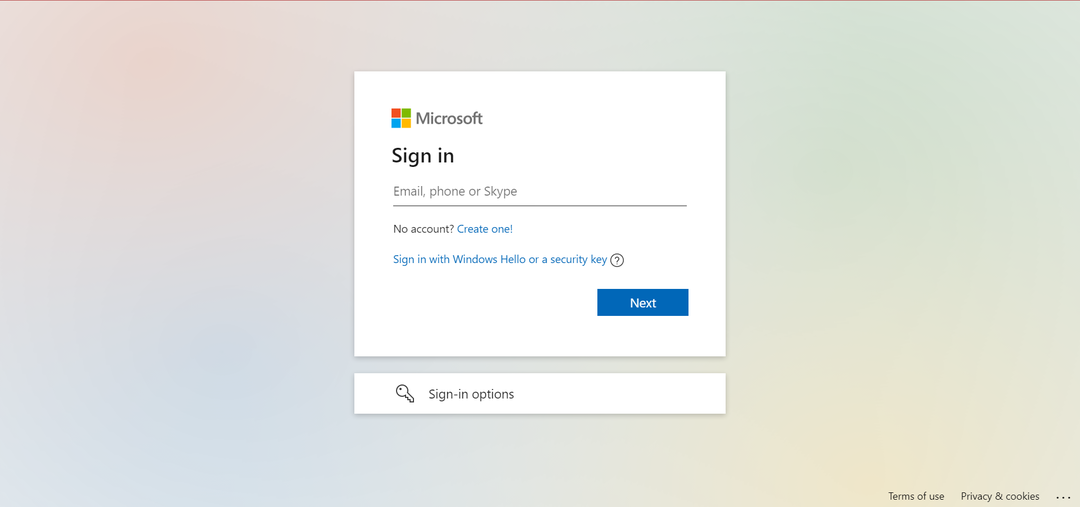
- Pojdi do Naprave in izberite napravo, katere ključ želite najti.
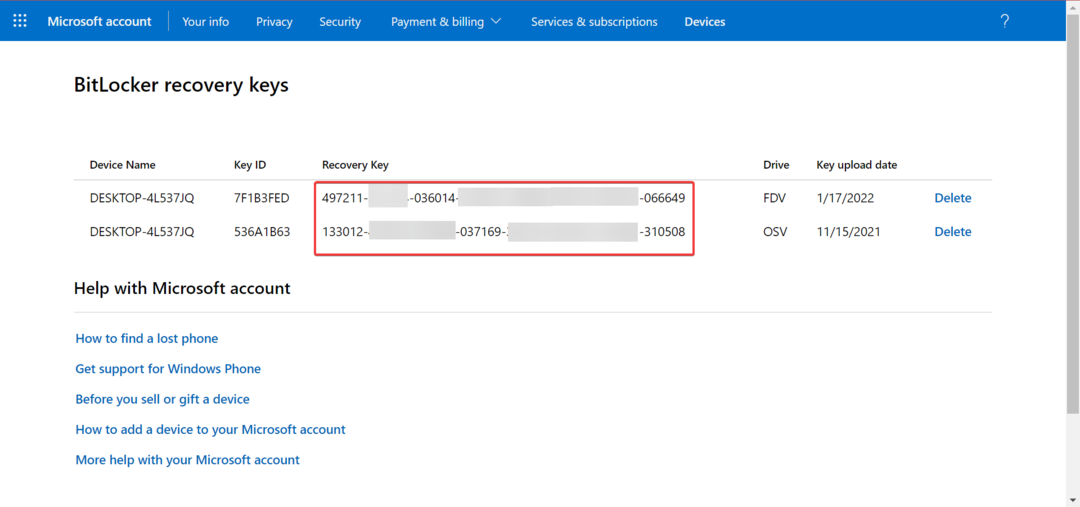
- Kliknite svojo napravo in našli boste ključ BitLocker.
Ste se spraševali, kje lahko najdete obnovitveni ključ BitLocker v svojem Microsoftovem računu? Če za prijavo v sistem Windows uporabljate Microsoftov račun, bo vaš obnovitveni ključ shranjen v Microsoftovih strežnikih.
Tukaj boste videli seznam naprav in z njimi povezanih ključev za obnovitev, vključno s prenosnimi, namiznimi in mobilnimi napravami. Lahko kliknete katero koli od teh naprav, če si želite ogledati več podrobnosti in prenesti ustrezne datoteke obnovitvenih ključev BitLocker.
2. Uporabite odstranljivi pogon
Če ste ključ za obnovitev shranili na izmenljivi pogon, kot je bliskovni pogon USB ali zunanji trdi disk, ga lahko uporabite za obnovitev ključa BitLocker. Ta pogon hranite na varnem mestu. To je v primeru, da ga potrebujete za odklepanje diska, če pozabite geslo.
Ko ga pridobite, vstavite pogon USB v računalnik. Če želite najti obnovitveni ključ, boste morali poiskati datoteko .txt ali .pdf, napisano BitLocker.
- Kako odpreti datoteko .Pages v sistemih Windows 10 in 11
- Video.ui.exe: Kaj je to in ali ga morate odstraniti?
- Kako očistiti mapo AppData v sistemu Windows 11
3. Uporabite dokument za tiskanje
Če se odločite za tiskanje ključa za obnovitev, bo natisnjen na papirju, ki ga pustite na dostopnem mestu, kot je predal vaše mize.
To je lahko zelo koristno, še posebej, če takoj potrebujete ključ za obnovitev. Če imate natisljivo različico obnovitvenega ključa BitLocker, lahko z njo v hipu odklenete računalnik.
4. Uporabite shranjevanje v oblaku
Strokovni nasvet:
SPONZORIRANO
Nekaterih težav z osebnim računalnikom je težko rešiti, zlasti ko gre za poškodovana skladišča ali manjkajoče datoteke Windows. Če imate težave pri odpravljanju napake, je vaš sistem morda delno pokvarjen.
Priporočamo, da namestite Restoro, orodje, ki bo skeniralo vaš stroj in ugotovilo, v čem je napaka.
Klikni tukaj za prenos in začetek popravljanja.
Vsi vemo, da je shramba v oblaku lahko popoln kraj za shranjevanje vseh vaših pomembnih datotek. Je pa tudi odličen kraj za shranjevanje ključa za obnovitev BitLocker, če pozabite geslo ali ga izgubite.
Lahko je storitev za shranjevanje v oblaku, kot je Dropbox oz OneDrive. Ko ga iščete v oblaku, uporabite ključne besede, kot sta BitLocker in ključ za obnovitev, da ga hitro pridobite.
5. Uporabite račun AD
Za prijavo v Microsoft Azure lahko uporabite svoj račun Active Directory (AD). To vam omogoča dostop do virov vaše organizacije v oblaku, vključno z obnovitvenimi ključi BitLocker.
Z računi AD se lahko prijavite v večino storitev Azure, vendar te funkcije ne podpirajo vse storitve. Če do njega ne morete dostopati, se obrnite na skrbnika, da vam ga pomaga pridobiti.
Če z nobeno od zgornjih metod ne dobite obnovitvenega ključa BitLocker, boste morda morali ponastaviti računalnik ali izvesti čisto namestitev.
Preden pa sprejmete kakršne koli drastične ukrepe, vam najprej priporočamo stopite v stik z Microsoftom in proizvajalca vašega računalnika za dodatno pomoč. Morda imajo drugo možnost za povrnitev izgubljenega ključa.
Če se vam zdi ta situacija dolgočasna, razmislite onemogočanje BitLockerja v sistemu Windows 11 preprečiti takšne težave v prihodnosti.
Lahko se tudi znajdete v težkem položaju, ko pridobite ključ za obnovitev, vendar Ključ BitLocker ne odklene računalnika. Če se vam to zdi znano, si oglejte naš koristen vodnik za nekatere rešitve.
V spodnjem razdelku za komentarje nam sporočite, katera metoda se vam zdi preprosta za iskanje izgubljenega obnovitvenega ključa BitLocker.
Imate še vedno težave? Popravite jih s tem orodjem:
SPONZORIRANO
Če zgornji nasveti niso rešili vaše težave, se lahko vaš računalnik sooči z globljimi težavami s sistemom Windows. Priporočamo prenos tega orodja za popravilo računalnika (ocenjeno odlično na TrustPilot.com), da jih preprosto obravnavate. Po namestitvi preprosto kliknite Zaženi skeniranje in nato pritisnite na Popravi vse.
